在配色的時候,想要先繪製出來牛頓色環12色,該怎麼畫呢?下面我們就來看看使用ppt繪製12色環的技巧。
ppt模板文章推薦:
ppt上下分割排版效果如何製作
如何把PPT的文本框轉換成多種形狀
如何把PPT的文本框轉換成多種形狀
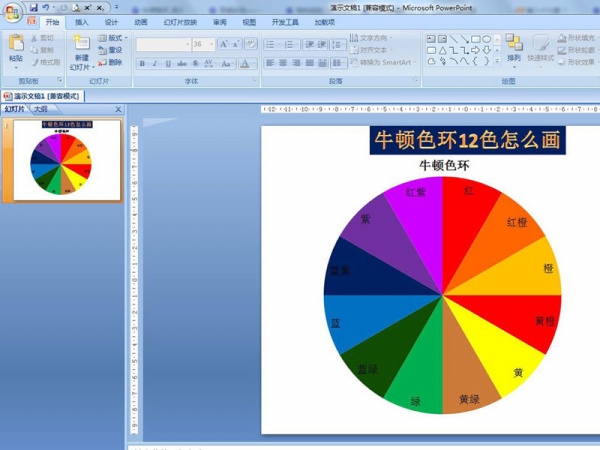
1、插入——圖表——餅圖——餅圖——確定。
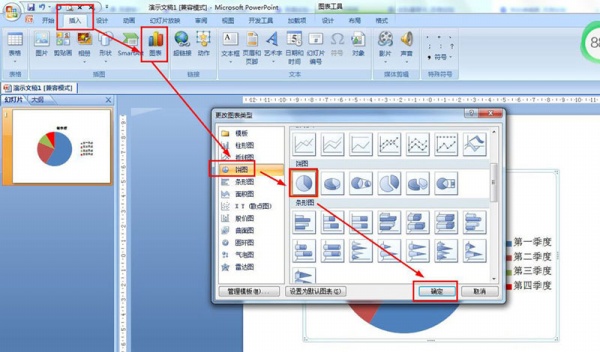
2、在表格里,A列的A2:A13數據分別輸入如下內容:紅、紅橙、橙、黃橙、黃、黃綠、綠、藍綠、藍、藍紫、紫、紅紫——B列中B1修改為:牛頓色環,其它數據統計輸入1。
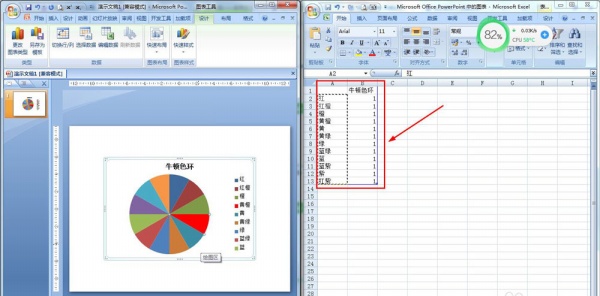
3、點擊圖表工具的設計——圖表佈局——選擇佈局5。
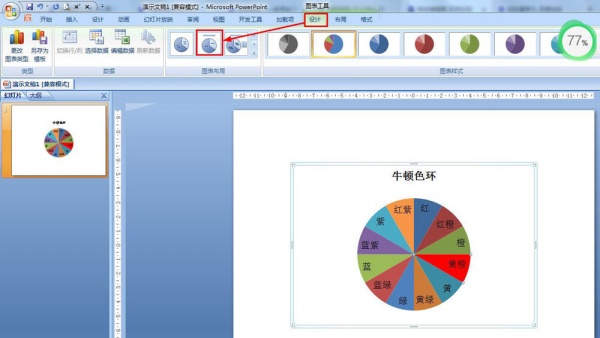
4、選擇餅中每個顏色塊——格式——形狀填充——選擇對應的顏色進行填充。
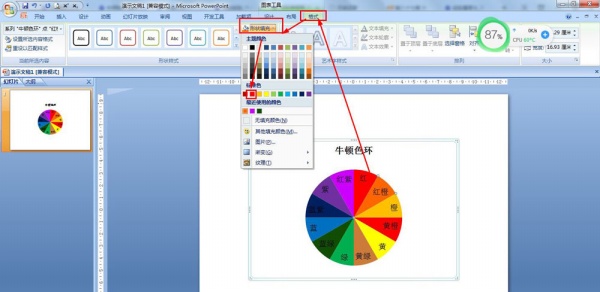
5、格式——大小——設置高度和寬度都是19厘米。
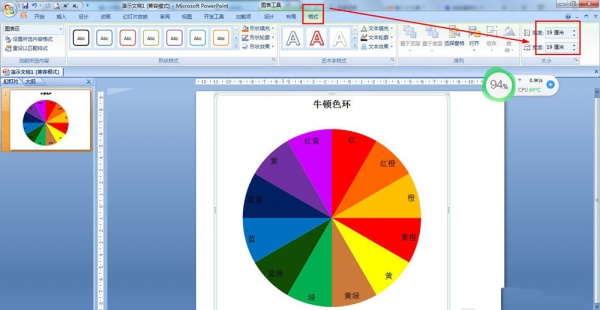
文章為用戶上傳,僅供非商業瀏覽。發布者:Lomu,轉轉請註明出處: https://www.daogebangong.com/zh-Hant/articles/detail/How%20to%20draw%20Newtons%2012%20color%20circle%20with%20ppt.html

 支付宝扫一扫
支付宝扫一扫 
评论列表(196条)
测试